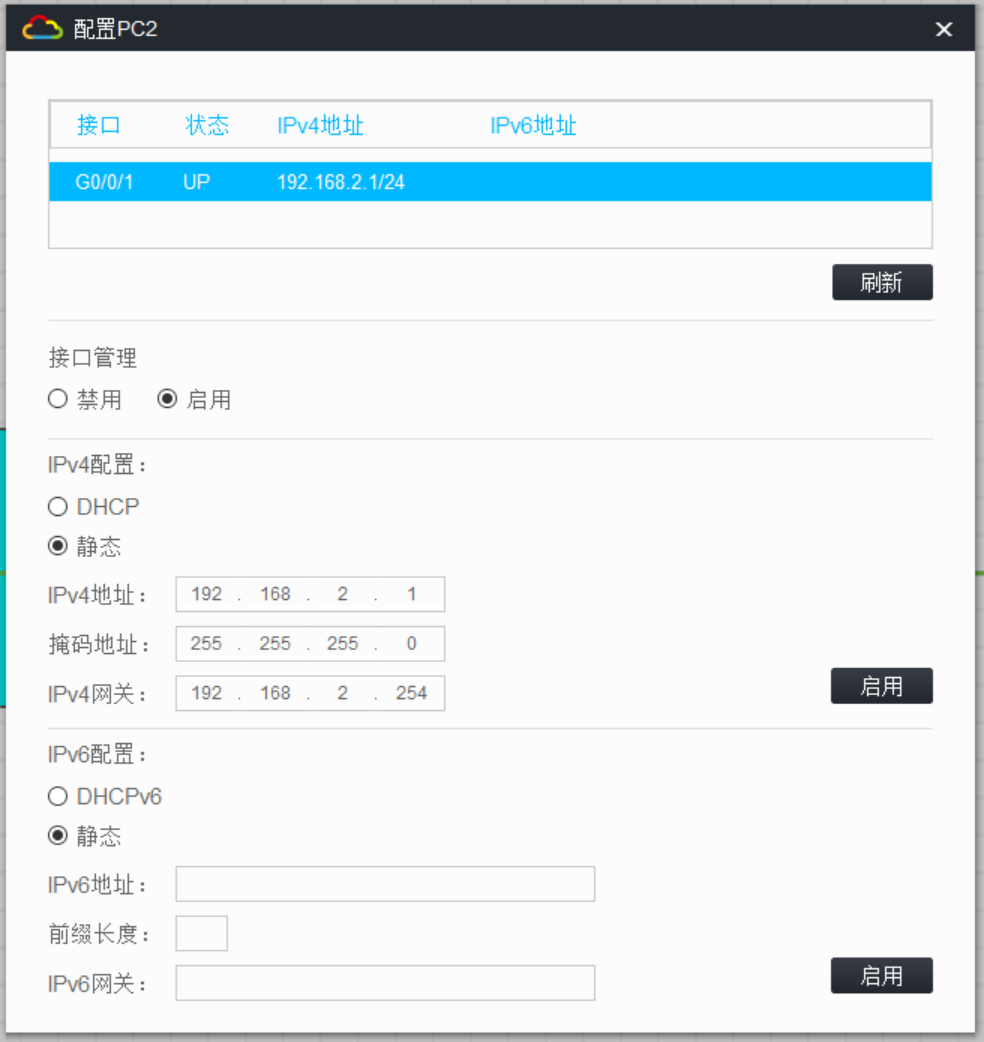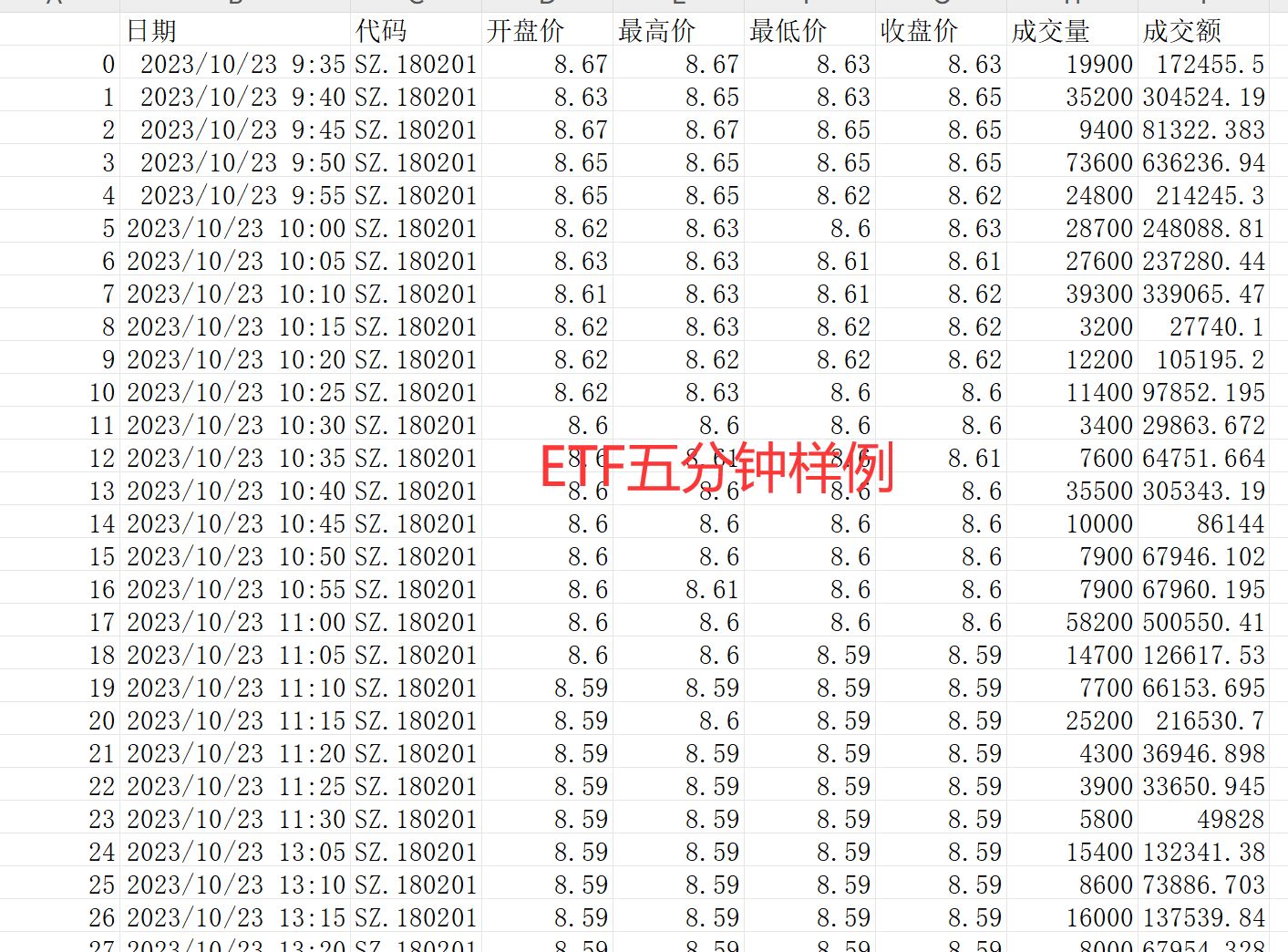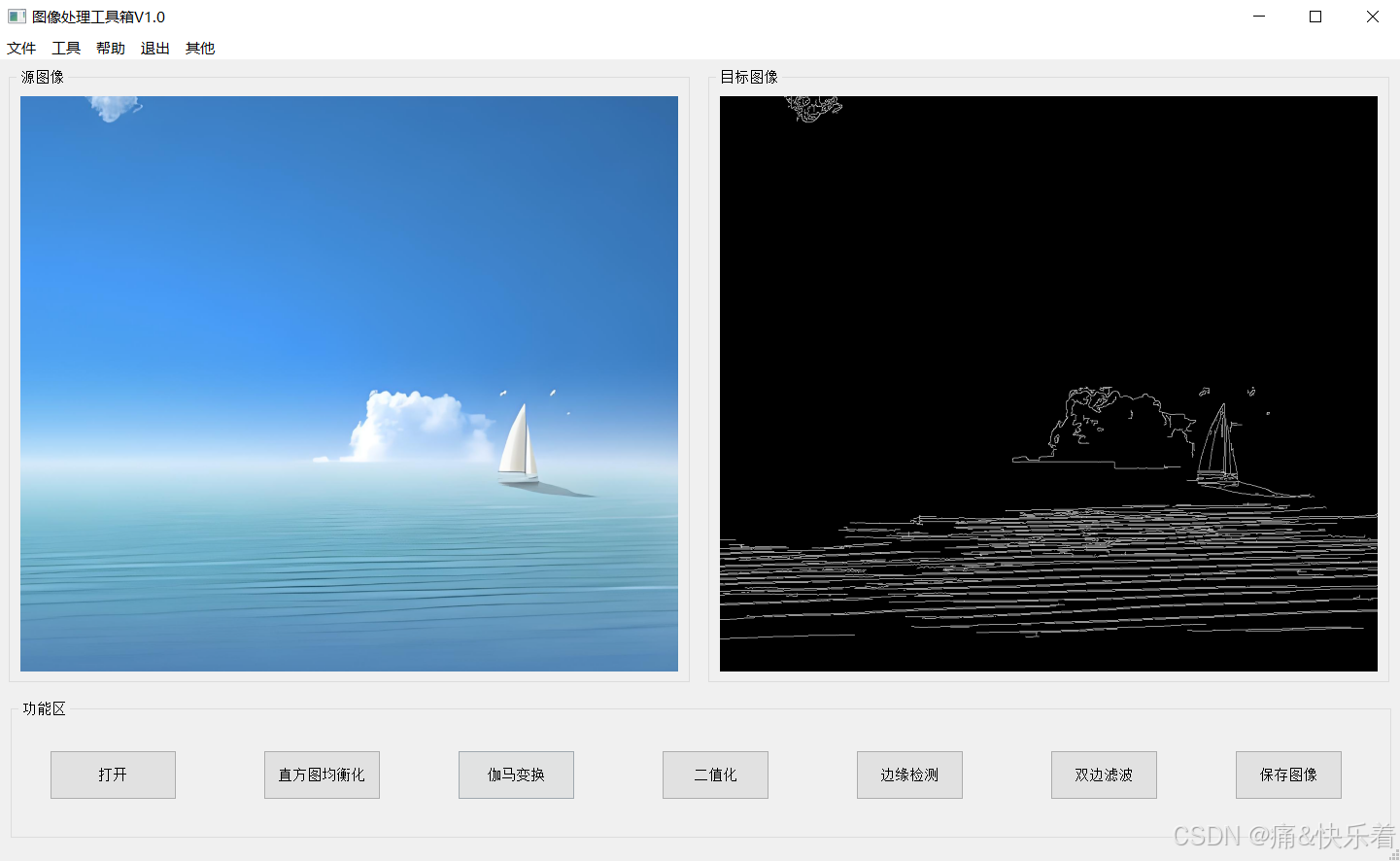原文地址:Customizing Qt Widgets Designer Forms
【翻译】Qt Designer 最新中文手册文档(Qt6)

Qt Designer设计窗体保存为一个UI文件时,一些窗体设定参数,比如栅格、默认布局的边距(margin)和间距(spacing)等也一并保存到表单组件中,同时当uic生成窗体的C++/Python代码时被使用。关于如何在应用程序中使用窗体,详见《UI 设计文件在 Python 应用程序中的使用》
修改窗体设定
打开窗体设定对话框
若要修改窗体设定,打开窗体-窗体设定菜单即可弹出窗体设定窗口。

作者
窗体设定对话框中,可以指定窗体的作者。

默认布局和布局功能
还可以修改窗体默认布局的边距和间距。窗体设定对话框运行为其绑定函数,当uic为表单生成代码时,这些默认布局熟悉将被响应的布局函数替代。当不同的环境对同一窗体布局需求不同时,这个功能将非常有用。

包含提示

在 Qt 窗体设定中,你可以指定“包含提示”,即提供一个头文件列表,这些头文件将会包含在窗体窗口相关的 UI 文件中。头文件可以是本地的,例如相对于项目目录的文件(如 “mywidget.h”),也可以是全局的,即属于 Qt 库或编译器标准库的一部分(如 <QtWidgets/QWidget>)。
包含提示”(Include Hints)选项用于帮助开发者在项目生成代码时包含额外的提示性信息,方便后续代码的维护与扩展。具体作用如下:
头文件包含提示:当选中“包含提示”选项时,Qt Designer 会为生成的代码添加额外的注释或提示,表明某些功能或类需要包含特定的头文件。这样可以帮助开发者清楚地了解应该手动包含哪些头文件,避免遗漏。
依赖关系提示:在复杂的项目中,不同的 UI 元素或组件可能依赖于不同的库或文件。这个选项会提醒开发者某些 UI 元素可能需要额外的依赖或模块支持,以避免构建时出现问题。
帮助理解代码结构:对于大型项目,代码的可读性非常重要。通过这些提示,开发者可以更好地理解由 Qt Designer 生成的代码结构,并在需要时手动调整或扩展。
像素映射
Qt Designer 中的像素映射功能(Pixel Mapping)主要用于处理不同显示设备的分辨率和像素密度差异。它的作用是在不同 DPI(每英寸点数)的屏幕上,以适当的方式显示界面元素,确保界面在高分辨率显示器或低分辨率显示器上看起来都一致,避免图像、字体等元素失真或尺寸不一致。
常见的用途包括:
自动适应不同分辨率:通过像素映射,可以确保应用程序界面在高 DPI 屏幕(如 4K 显示器)上不会出现图标太小、按钮变形等问题。
跨平台一致性:Qt 设计的界面可以在不同平台(如 Windows、macOS、Linux)上运行。不同平台的 DPI 设置可能不同,像素映射能确保界面元素在所有平台上都有良好的视觉效果。
高清显示:通过支持高 DPI,像素映射可以使应用在高清显示器上呈现更清晰的图像和字体,而不会因为像素不够精细而模糊。
自动缩放:当系统的DPI设置发生变化时,像素映射功能能帮助应用自动调整控件、字体等界面元素的大小,适应新分辨率。
总的来说,像素映射可以提高应用程序界面的适应性和视觉效果,特别是在面对越来越多的高分辨率设备时。